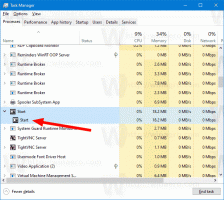Suveaja reguleerimise lubamine või keelamine operatsioonisüsteemis Windows 10
Suveaja automaatse reguleerimise lubamine või keelamine Windows 10-s
Suveaeg (DST), ka suveaeg või suveaeg (USA ja Kanada) ja suveaeg (Ühendkuningriik, Euroopa Liit ja teised), on tava, mille kohaselt liigutatakse soojematel kuudel kellasid, nii et pimedus saabub iga päev hiljem vastavalt kella. Paljud rakendused ja pilveteenused viitavad suveaja (DST) ja ajavööndi (TZ) teabe saamiseks aluseks olevale Windowsi operatsioonisüsteemile.
Veendumaks, et Windowsil on uusimad ja täpsemad ajaandmed, jälgib Microsoft pidevalt DST ja TZ muudatusi, millest valitsused üle maailma teatavad. KB 914387 pakub välja antud DST värskenduste loendit. See sisaldab ka lühikest kokkuvõtet igas värskenduses sisalduvast sisust. See võimaldab klientidel ja partneritel olla järjepidevalt teavitatud, kui selline värskendus tehakse kättesaadavaks.
Windows 10 kohandab vaikimisi suveaja aega automaatselt, kuid vajadusel saate selle sätte lubada või keelata.
Suveaja automaatse reguleerimise lubamiseks või keelamiseks operatsioonisüsteemis Windows 10
- Avatud Seaded.
- Kliki Aeg ja keel.
- Vasakul küljel klõpsake nuppu Kuupäev Kellaaeg.
- Paremal lubage (vaikeseade) või keelake Reguleerige suveajale automaatselt selle eest, mida sa tahad.
- Nüüd saate rakenduse Seaded sulgeda.
Sa oled valmis. Teise võimalusena võite kasutada klassikalist juhtpaneeli rakendust.
Lubage või keelake juhtpaneelil suveaja automaatne reguleerimine
- Avage juhtpaneel.
- Minge järgmisele lehele: Juhtpaneel\Kell, keel ja piirkond.
- Klõpsake nuppu Päev ja aeg ikooni.
- Klõpsake nuppu Muutke ajavööndit nuppu.
- Märkige (lubage, kasutatakse vaikimisi) või tühjendage (keela) automaatselt kohandada kella suveajale mida soovite, ja klõpsake nuppu OK.
- Sa oled valmis.
Lõpuks saate seda valikut otse registris muuta. Peate olema sisse logitud kontoga halduskonto jätkama.
Suveaja automaatse reguleerimise lubamine või keelamine registris
- Laadige alla järgmine ZIP-arhiiv: Laadige alla ZIP-arhiiv.
- Ekstraktige selle sisu mis tahes kausta. Saate paigutada failid otse töölauale.
- Deblokeerige failid.
- Topeltklõpsake
LUBA reguleerida suveajale automaatselt.regsisselülitamiseks faili Reguleerige suveajale automaatselt. - Topeltklõpsake
DISABLE reguleeri suveajale automaatselt.regfail välja lülitada Reguleerige suveajale automaatselt. - Taaskäivita Windows 10.
Sa oled valmis!
Kuidas see töötab
Ülaltoodud registrifailid muudavad registri haru
HKEY_LOCAL_MACHINE\SYSTEM\CurrentControlSet\Control\TimeZoneInformation
Näpunäide: vaadake, kuidas minge ühe klõpsuga registrivõtmele.
Failid muudavad järgmisi 32-bitise DWORD-i väärtusi. Märkus. Isegi kui olete töötab 64-bitine Windows peate ikkagi looma 32-bitise DWORD-väärtuse.
- ActiveTimeBias
- Eelarvamus
- Daylight Bias
- DaylightStart
- DynamicDaylightTimeDisabled
- StandardStart